一、WPS多文檔標簽

WPS多文檔標簽
這個設計大家都應該很熟悉了,現在很多浏覽器都是采用這樣的設計,浏覽器廠商考慮到加大在流量網頁時,有可能同時打開多個網頁,而這樣的標簽設計,就 不會占用有限的任務欄空間了,WPS Office 2012同樣為用戶考慮得很周到,因為有了文檔標簽,你再也不用在擁擠的任務欄艱難的找尋文檔了。
二、WPS文檔位置隨意換
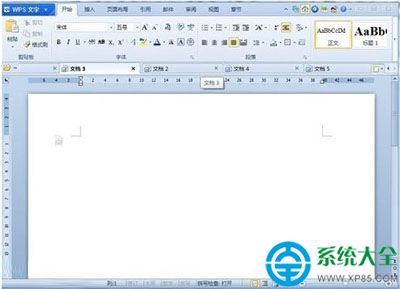
WPS文檔位置隨意換
在打開多個文檔後,可能你需要的兩個或多個文檔並不沒有挨在一起,來回的切換是不是讓你頭暈了,那快試試標簽拖動吧,你只需在想要移動的標簽上按住鼠標左鍵,然後就可以拖到你想要的位置了。
三、快速尋找標簽
當打開的文檔較多時,要快速的找到需要的文檔就成了一件麻煩事,你可以通過標簽右邊的兩個三角形按鈕來左右移動標簽的位置,一下一下的點很麻煩是嗎?那快把鼠標放到標簽欄上面吧,快速的滾動滑輪,標簽也飛速的跑了起來。
四、WPS文字中快速批量操作
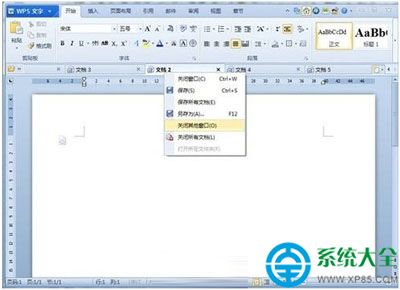
WPS文字中快速批量操作
打開了多個文檔進行編輯後,想要全部保存怎麼辦,想要全部關閉怎麼辦?別急,鼠標放在標簽上點擊右鍵看看,是不是有驚喜,除了保存和關閉全部文檔,還可以關閉除了當前文檔的其他所有文檔。
看完了以上小編的介紹,是不是覺得豁然開朗了呢,有了WPS辦公軟件,馬上就能解決多個文檔同時編輯的難題,這麼簡單又好用的軟件,難道你還沒有心動嗎?